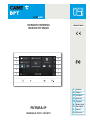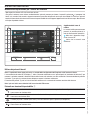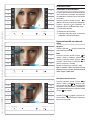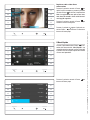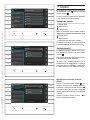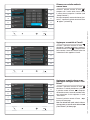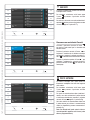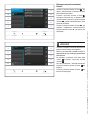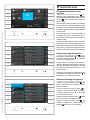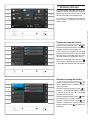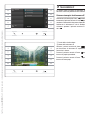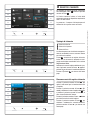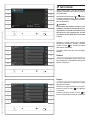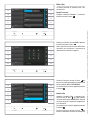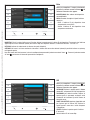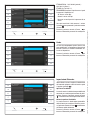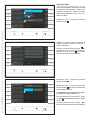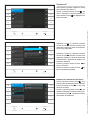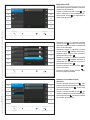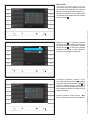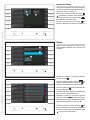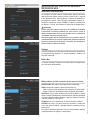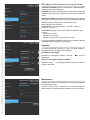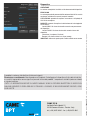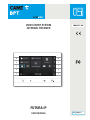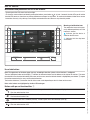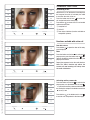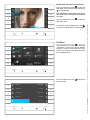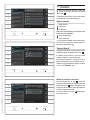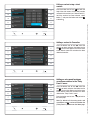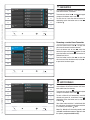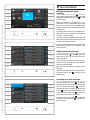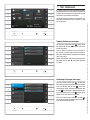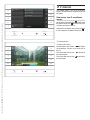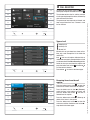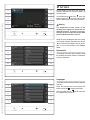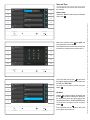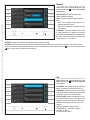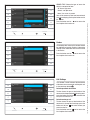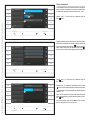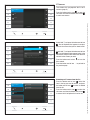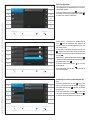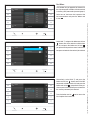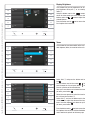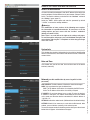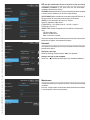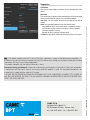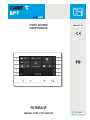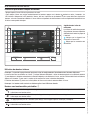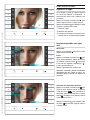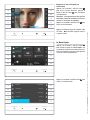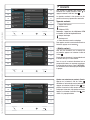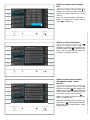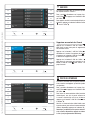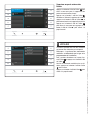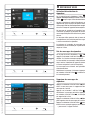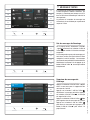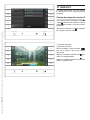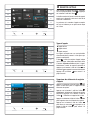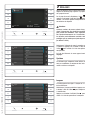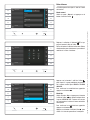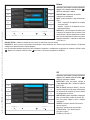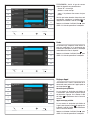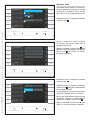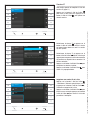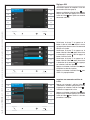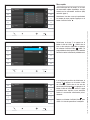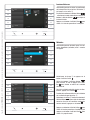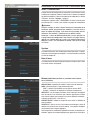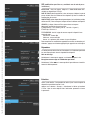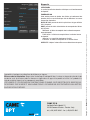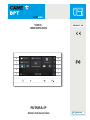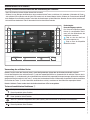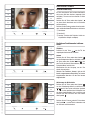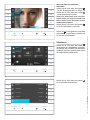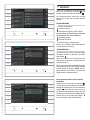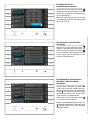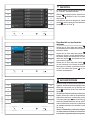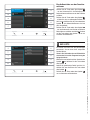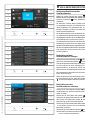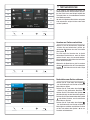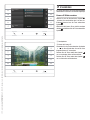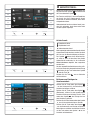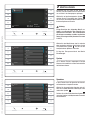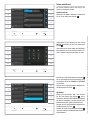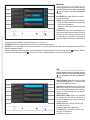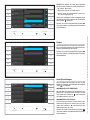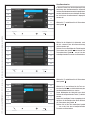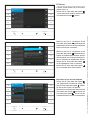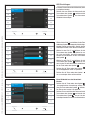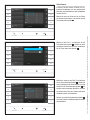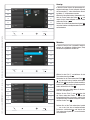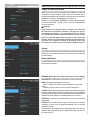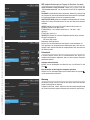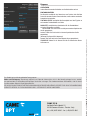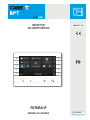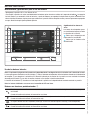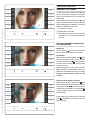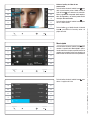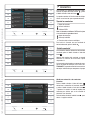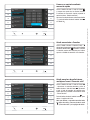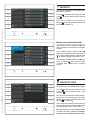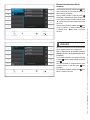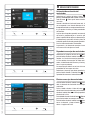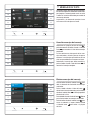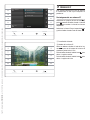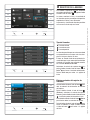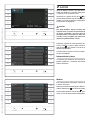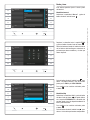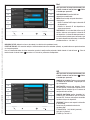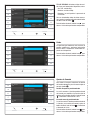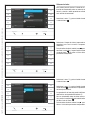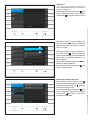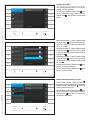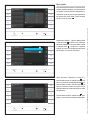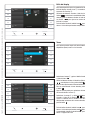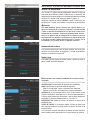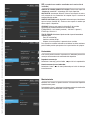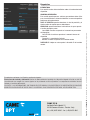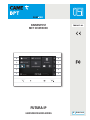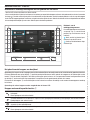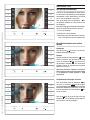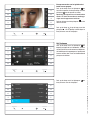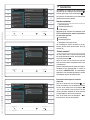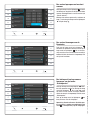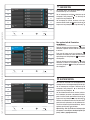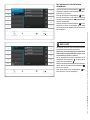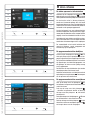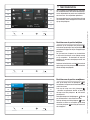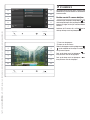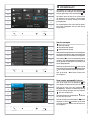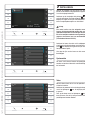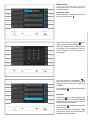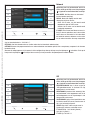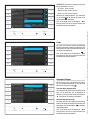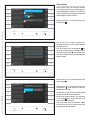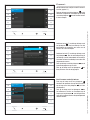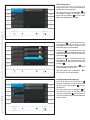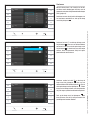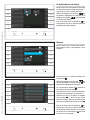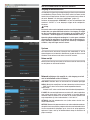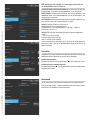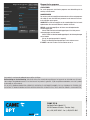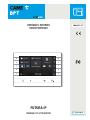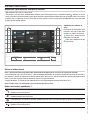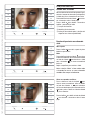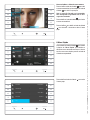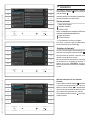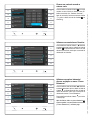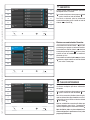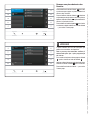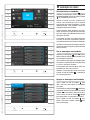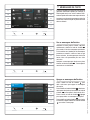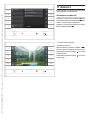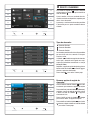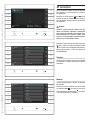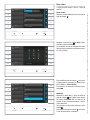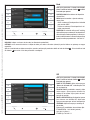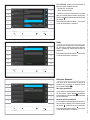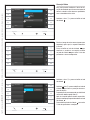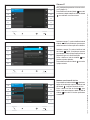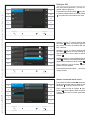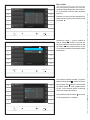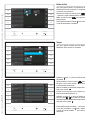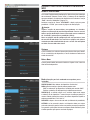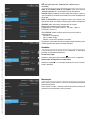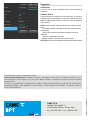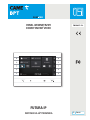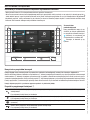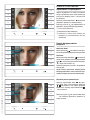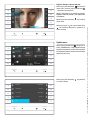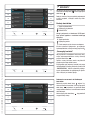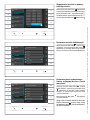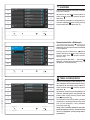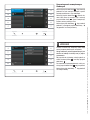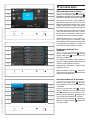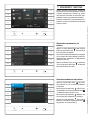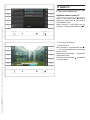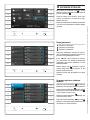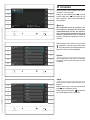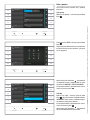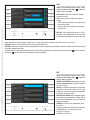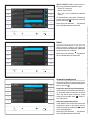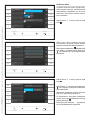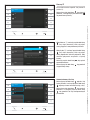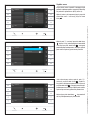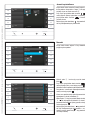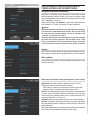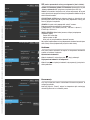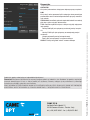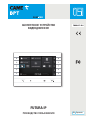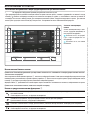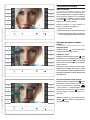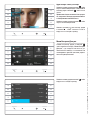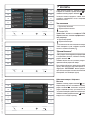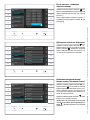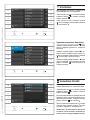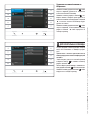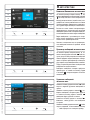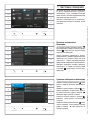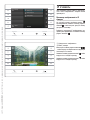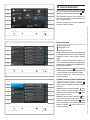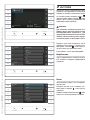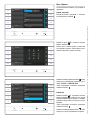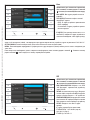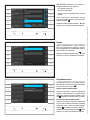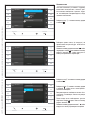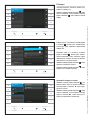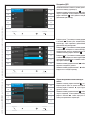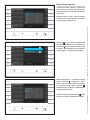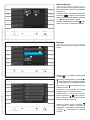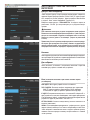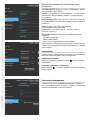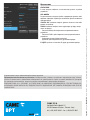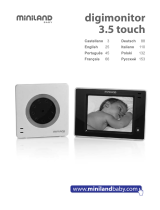IT
Italiano
EN
English
FR
Français
DE
Deutsch
ES
Español
NL
Nederlands
PT
Português
PL
Рolski
RU
Pусский
DERIVATO INTERNO
VIDEOCITOFONICO
FUTURA IP
MANUALE PER L’UTENTE
FB00897M09

④ ②
③
⑤
①
Pag. 2 - Codice manuale FB00897-IT - ver. 1 - 09/2017 - © Came S.p.A. - I contenuti del manuale sono da ritenersi suscettibili di modifica in qualsiasi momento senza obbligo di preavviso.
UTILIZZO DEL DISPOSITIVO
Manutenzione e precauzioni per l’utilizzo del Terminale
• Non esporre lo schermo LCD alla luce diretta del sole.
• Per pulire lo schermo senza attivare accidentalmente i pulsanti, premere per almeno 3 secondi il pulsante ; si spengono i led
laterali e si accende il led cornetta; da questo momento la pressione dei pulsanti non ha più alcun eetto. Per riattivare i pulsanti,
seguire le informazioni sullo schermo. Utilizzare solo panni morbidi ed asciutti oppure leggermente inumiditi con acqua. Non utilizzare
alcun tipo di prodotto chimico.
Utilizzo dei pulsanti laterali
Nota: L’aspetto della home page può variare a seconda della configurazione dell’impianto o dell’interfaccia Utente.
L’area evidenziata di colore blu sul display ① indica l’elemento selezionato; usare i pulsanti posti sul lato destro del derivato ② per
muovere la selezione secondo la direzione indicata dalle frecce sullo schermo; una volta evidenziato l’elemento desiderato, premere
il pulsante ③ per aprire la sezione ad esso collegata o esegure la funzione selezionata.
La funzione dei pulsanti ④ posti sul lato sinistro dello schermo varia a seconda del contesto mostrato sullo schermo.
Nota: i pulsanti attivi sono evidenziati dall’accensione del LED azzurro.
Pulsanti con funzionalità prestabilite ⑤
Permette di rispondere a una chiamata entrante, avviare una chiamata o aprire l’audio verso il posto esterno visualizzato.
Icona azzurra con funzione attiva.
Disattiva la suoneria del dispositivo, in caso di chiamata l’immagine del chiamante è comunque visibile.
Icona rossa con funzione attiva.
Premuto per più di 2 secondi (icona rossa), invia una chiamata rapida al portiere (se configurato) .
Apre la porta del posto esterno visualizzato.
Icona azzurra con funzione attiva.
Significato delle icone di
notifica
Le icone di notifica possono essere
presenti (in posizione diversa) in
tutte le schermate dell’interfaccia.
Indica che il dispositivo è regi-
strato al server SIP
Indica che le suonerie sono
disattivate
Favoriti
Messaggi
Posti Esterni
Menù rapido mercoledi
19 marzo 2014
Segreteria Video
Telecamere IP
Registro

01:06
01:06
01:06
Ingresso Ovest
Digitha 01
Digitha 01
①②③
Pag. 3 - Codice manuale FB00897-IT - ver. 1 - 09/2017 - © Came S.p.A. - I contenuti del manuale sono da ritenersi suscettibili di modifica in qualsiasi momento senza obbligo di preavviso.
FUNZIONI BASE
Rispondere ad una chiamata
In caso di chiamata sullo schermo del dispositivo
viene visualizzata l’immagine del chiamante
(se disponibile); L’audio da e verso il chiamante
non è attivo.
Premere il pulsante accanto all’icona per
rifiutare la chiamata e tornare alla home page.
Premere il pulsante per rispondere alla
chiamata e abilitare la comunicazione audio.
① Durata della chiamata
② Identificativo del chiamante
③ Indicazione stato della porta (la funzione è
disponibile in impianti predisposti)
Funzioni disponibili con chiamata
attiva
Apriporta
Premere il pulsante per aprire la porta del
posto esterno visualizzato.
Mute
Premere il pulsante accanto all’icona per
attivare il menù a scomparsa, premere nuo-
vamente il pulsante accanto all’icona per
escludere l’audio verso il chiamante ( ), il
menù a scomparsa si richiude.
Ripetere la sequenza per riattivare l’audio.
Nota: La funzione “Mute” ha eetto solo sulla
chiamata in corso, le nuove chiamate entranti
hanno sempre l’audio attivo.
Attivazione comandi ausiliari
Premere il pulsante accanto all’icona per
attivare il menù a scomparsa, utilizzare i pul-
santi accanto alle icone per selezionare
dall’elenco in sovraimpressione il comando au-
siliario desiderato e premere il pulsante accanto
all’icona per eseguire.
Premere il pulsante oppure il pulsante ac-
canto all’icona per terminare la chiamata e
tornare alla home page.
Chiamata
Chiamata
Disattiva
Disattiva
Lista Aux
Lista Aux
Aux 1
Aux 2
Aux 3
Aux 4
Aux 5
Aux 6
Aux 7
Aux 8
Aux 9
Aux 10
Chiudi
Chiudi

01:06 Digitha 01
①
Verdi Aldo Verace Nereo
Cancello SUD Greco Leo
Luce Vialetto Coretti Mario
Luce Scale Portiere 1
Portineria
Home
Pag. 4 - Codice manuale FB00897-IT - ver. 1 - 09/2017 - © Came S.p.A. - I contenuti del manuale sono da ritenersi suscettibili di modifica in qualsiasi momento senza obbligo di preavviso.
Chiamata
Registra
Favoriti
Messaggi
Posti Esterni
Menù rapido mercoledi
19 marzo 2014
Segreteria Video
Telecamere IP
Registro
Disattiva
Lista Aux
Registrare audio e video di una
conversazione
Premere il pulsante accanto all’icona per
aprire il menù a scomparsa, premere il pulsante
accanto all’icona per iniziare la registrazione.
Nota: La registrazione non può essere inter-
rotta, dura 10 secondi e viene archiviata con i
messaggi di segreteria.
Premere il pulsante accanto all’icona per
chiudere il menù a scomparsa.
Premere il pulsante oppure il pulsante ac-
canto all’icona per terminare la chiamata e
tornare alla home page.
Il Menù Rapido
Premere il pulsanteaccanto all’icona per ac-
cedere alla schermata del “Menù Rapido” che
raccoglie contatti o comandi ausiliari chiamabili
o attivabili con una semplice pressione accanto
all’icona corrispondente.
Premere il pulsante accanto all’icona per
tornare alla Home page.

Pag. 5 - Codice manuale FB00897-IT - ver. 1 - 09/2017 - © Came S.p.A. - I contenuti del manuale sono da ritenersi suscettibili di modifica in qualsiasi momento senza obbligo di preavviso.
Dettagli Contatto
Casa Bianchi 856
NOME CONTATTO
TIPO RUBRICA
INTERNI
Bianchi Mario
Bianchi Luigi
Bianchi Garage
Imposta Favorito
Indietro
02 aprile 2014
Contatti
Ricerca Contatto
Casa Bianchi
Rossi Pietro
Rossi Mario
Rossi Luisa
Ingresso EST
Chiama Numero
Imposta Favorito
Imposta
Autoinserimento
Home
02 aprile 2014
Dettagli Contatto
Casa Bianchi 856
NOME CONTATTO
TIPO RUBRICA
INTERNI
Bianchi Mario
Bianchi Luigi
Bianchi Garage
Imposta Favorito
Indietro
mercoledì, 02 aprile 2014
CONTATTI
Per accedere alla rubrica contatti, selezionare
sulla home page l’icona e premere il pulsante
accanto all’icona .
La rubrica contiene l’elenco di tutti i dispositivi
in rete che possono essere contattati.
Tipologia dei contatti
Gruppo Utenti
Singolo Utente
Telefono PSTN
Nota: la chiamata verso telefoni PSTN è
soggetta alla tariazione dell’operatore locale
Gruppo Portieri
Singolo Portiere
Posto esterno o telecamera analogica
Per avviare la chiamata, una volta evidenziato
il contatto desiderato, premere il pulsante .
“Dettagli Contatto”
Per visualizzare maggiori dettagli relativi al con-
tatto evidenziato, premere il pulsante accanto
all’icona .
Oltre al nome del contatto è possibile visualizzare
il numero breve ad esso assegnato.
Nel caso in cui il contatto selezionato sia un
gruppo utenti o un gruppo portieri, è possibile
visualizzare nell’area “INTERNI” i singoli utenti
o i singoli portieri di cui è composto il gruppo.
Aggiungere una estensione ai contatti
Favoriti
Premere il pulsante accanto all’icona , se-
lezionare l’estensione del contatto desiderata
e premere il pulsante accanto all’icona ,
la comparsa della stella accanto al nome del
contatto, indica che l’estensione è stata aggiunta
ai favoriti.
Premere il pulsante accanto all’icona per
tornare alla pagina precedente.

①
Pag. 6 - Codice manuale FB00897-IT - ver. 1 - 09/2017 - © Came S.p.A. - I contenuti del manuale sono da ritenersi suscettibili di modifica in qualsiasi momento senza obbligo di preavviso.
Contatti
Chiama Numero
Imposta Favorito
Imposta
Autoinserimento
Home
02 aprile 2014
Contatti
Ricerca Contatto
Casa Bianchi
Rossi Pietro
Rossi Mario
Rossi Luisa
Ingresso EST
Chiama Numero
Imposta Favorito
Imposta
Autoinserimento
Home
02 aprile 2014
Contatti
Ricerca Contatto
Casa Bianchi
Rossi Pietro
Rossi Mario
Rossi Luisa
Ingresso EST
Chiama Numero
Imposta Favorito
Imposta
Autoinserimento
Home
02 aprile 2014
Chiamare un contatto mediante
numero breve
Premere il pulsante accanto all’icona e
comporre con l’ausilio delle frecce laterali
il numero breve assegnato al contatto (vedi
“Dettagli Contatto”).
Una volta composto il numero selezionare il pul-
sante ① e premere il pulsante accanto all’icona
oppure il pulsante .
Aggiungere un contatto ai Favoriti
Premere il pulsante accanto all’icona ,
selezionare il contatto desiderato e premere il
pulsante accanto all’icona , la comparsa della
stella accanto al nome del contatto indica che
l’estensione è stata aggiunta ai favoriti.
Aggiungere un posto esterno o una
telecamera analogica al menù “Posti
Esterni”
Premere il pulsante accanto all’icona ,
selezionare il contatto desiderato e premere
il pulsante accanto all’icona , la comparsa
dell’occhio accanto al nome del contatto indica
che l’estensione è stata aggiunta al menù
“Posti Esterni”.
Premere il pulsante accanto all’icona per
tornare alla home page.
Nota: Per default tutti i posti esterni e teleca-
mere possono essere consulate dal menù
(“Posti Esterni”) in Home page.

Pag. 7 - Codice manuale FB00897-IT - ver. 1 - 09/2017 - © Came S.p.A. - I contenuti del manuale sono da ritenersi suscettibili di modifica in qualsiasi momento senza obbligo di preavviso.
Favoriti
Posti Esterni
Favoriti
Rimuovi
Casa Rossi
Rossi Mario
Casa Rossi
Rossi Mario
Main Call
Ingresso EST
Main Call
Ingresso OVEST
Main Call
Ingresso NORD
Casa Rossi
Rossi Pietro
Casa Rossi
Rossi Pietro
Main Call
Casa Rossi
Chiamata Principale
Casa Rossi
Main Call
Piano 1
Chiamata Principale
Piano 1
Piano 1
Appartamento 1
Piano 1
Appartamento 1
Piano 1
Appartamento 2
Piano 1
Appartamento 2
Home
Home
02 aprile 2014
02 aprile 2014
02 aprile 2014
Rimuovere un contatto dai Favoriti
Premere il pulsante accanto all’icona ,
per aprire il sotto menù per la rimozione dei
contatti favoriti.
Premere il pulsante accanto all’icona se-
lezionare il contatto che si desidera eliminare
dall’elenco e premere il pulsante accanto all’i-
cona ; il contatto viene eliminato dall’elenco.
Premere il pulsante accanto all’icona , per
chiudere il sottomenù e successivamente il
pulsante accanto all’icona per tornare alla
home page.
FAVORITI
La finestra raccoglie tutti i contatti che sono stati
catalogati come “Favoriti”.
Per accedere, selezionare sulla home page
l’icona e premere il pulsante accanto
all’icona .
Per avviare la chiamata, una volta evidenziato il
contatto desiderato, premere il pulsante accanto
all’icona oppure il pulsante .
POSTI ESTERNI
La finestra raccoglie tutti i posti esterni e
telecamere analogiche che sono stati aggiunti
dalla rubrica.
Per accedere, selezionare sulla home page
l’icona e premere il pulsante accanto
all’icona .
Per aprire la comunicazione video (autoinseri-
mento), una volta evidenziato il posto esterno
o telecamera desiderato, premere il pulsante
accanto all’icona oppure il pulsante .
Una volta stabilita la comunicazione video con
il posto esterno, per attivare la comunicazione
audio (se disponibile) premere nuovamente il
pulsante .
Nota: Per default tutti i posti esterni e teleca-
mere disponibili appaiono nell’elenco (salvo
diversa programmazione).

Pag. 8 - Codice manuale FB00897-IT - ver. 1 - 09/2017 - © Came S.p.A. - I contenuti del manuale sono da ritenersi suscettibili di modifica in qualsiasi momento senza obbligo di preavviso.
Posti Esterni
Rimuovi
Lista Aux
INGRESSO EST
INGRESSO OVEST
INGRESSO NORD
Home
02 aprile 2014
02 aprile 2014
Cancello SUD
Targa SUD
Luce scale
Targa SUD
Luce garage
Targa SUD
Rimuovere un posto esterno dai
Favoriti
Premere il pulsante accanto all’icona , per
aprire il sotto menù per la rimozione dei posti
esterni/telecamere favoriti.
Premere il pulsante accanto all’icona
selezionare l’elemento che si desidera elimi-
nare dall’elenco e premere il pulsante accanto
all’icona ; il posto esterno/telecamera viene
eliminato dall’elenco.
Premere il pulsante accanto all’icona , per
chiudere il sottomenù e successivamente il
pulsante accanto all’icona per tornare alla
home page.
LISTA AUX
La finestra raccoglie un elenco di attivazioni che
possono essere eseguite dal dispositivo.
Nota: la presenza dei comandi ausiliari è
determinata dal tipo e dalla programmazione
dell’impianto.
Per accedere, selezionare sulla home page
l’icona e premere il pulsante accanto
all’icona .
Una volta evidenziato il comando desiderato,
premere il pulsante accanto all’icona per
eseguire.
Premere il pulsante accanto all’icona per
tornare alla home page.

Pag. 9 - Codice manuale FB00897-IT - ver. 1 - 09/2017 - © Came S.p.A. - I contenuti del manuale sono da ritenersi suscettibili di modifica in qualsiasi momento senza obbligo di preavviso.
Favoriti
Messaggi
Posti Esterni
Menù rapido
Segreteria Video
Telecamere IP
Registro
mercoledi
19 marzo 2014
Video Messaggi
Svuota
Svuota
Video Messaggi
Rimuovi
Ingresso EST
Ingresso EST
02 Apr. 2014 13:47
10s
02 Apr. 2014 13:47
10s
Ingresso EST
Ingresso EST
02 Apr. 2014 12:40
10s
02 Apr. 2014 12:40
10s
Portiere
Portiere
01 Apr. 2014 12:00
7s
01 Apr. 2014 12:00
7s
Ingresso NORD
Ingresso NORD
01 Apr. 2014 09:30
7s
01 Apr. 2014 09:30
7s
Ingresso EST
Ingresso EST
14 Mar. 2014 10:30
6s
14 Mar. 2014 10:30
6s
Ingresso EST
Ingresso EST
01 Mar. 2014 08:30
10s
01 Mar. 2014 08:30
10s
Home
02 aprile 2014
02 aprile 2014
SEGRETERIA VIDEO
Attivazione/disattivazione della
segreteria
Selezionare sulla home page l’icona , pre-
mere e mantenere premuto il pulsante accanto
all’icona fino a quando l’icona diventa di
colore azzurro.
Con la funzione è attiva (icona blu), una chiamata
entrante che non riceve risposta entro un tempo
prestabilito, viene accettata automaticamente
e vengono registrati audio e video provenienti
dal chiamante.
Dal posto esterno può essere riprodotto un
messaggio di cortesia, pre-registrato dall’u-
tente, che avvisa della possibilità di lasciare un
videomessaggio.
Il videomessaggio, riportante data e ora della
registrazione, viene archiviato e può essere visio-
nato successivamente consultando la segreteria.
La presenza e il numero dei messaggi non ancora
visionati è evidenziata da un pallino rosso sull’icona.
Visionare messaggi di segreteria
Selezionare sulla home page l’icona , premere
il pulsante accanto all’icona per accedere
all’elenco dei messaggi salvati.
L’elenco riporta i messaggi video presenti in
archivio, l’identificativo del chiamante, la data e
l’ora nella quale sono stati registrati. I messaggi
non ancora visionati sono preceduti da una
bandella azzurra.
Selezionare il messaggio che si desidera visiona-
re e premere il pulsante accanto all’icona , la
riproduzione si avvia automaticamente.
Rimuovere messaggi di segreteria
Premere il pulsante accanto all’icona , per
aprire il sotto menù per la rimozione dei mes-
saggi dall’archivio.
Premere il pulsante accanto all’icona se-
lezionare il messaggio desiderato e premere
il pulsante accanto all’icona ; il messaggio
viene eliminato dall’elenco.
Premere il pulsante accanto all’icona Svuota
per eliminare tutti i messaggi in archivio.
Premere il pulsante accanto all’icona , per
chiudere il sottomenù e successivamente il
pulsante per tornare alla home page.

Pag. 10 - Codice manuale FB00897-IT - ver. 1 - 09/2017 - © Came S.p.A. - I contenuti del manuale sono da ritenersi suscettibili di modifica in qualsiasi momento senza obbligo di preavviso.
Favoriti
Messaggi
Posti Esterni
Menù rapido
Segreteria Video
Telecamere IP
Registro
mercoledi
19 marzo 2014
Messaggi
Svuota
Svuota
Messaggi
Rimuovi
Portiere
Portiere
Portiere
Portiere
Portiere
Portiere
Home
02 aprile 2014
02 aprile 2014
02 Apr. 2014 13:47
02 Apr. 2014 13:47
02 Apr. 2014 12:40
02 Apr. 2014 12:40
01 Apr. 2014 12:00
01 Apr. 2014 12:00
MESSAGGI TESTUALI
É possibile ricevere messaggi testuali da altri
dispositivi abilitati connessi; per esempio il
Portiere può inviare un avviso a tutti gli Utenti
connessi utilizzando il messaggio testuale.
La presenza e il numero dei messaggi non
ancora visionati è evidenziata da un pallino
rosso sull’icona.
Visionare messaggi dal Portiere
Selezionare sulla home page l’icona , premere
brevemente il pulsante accanto all’icona per
accedere all’elenco dei messaggi salvati.
L’elenco riporta una anteprima dei messaggi
presenti nell’archivio, la data e l’ora nella quale
sono stati inviati. I messaggi non ancora visio-
nati sono preceduti da una bandella azzurra.
Selezionare il messaggio che si desidera visio-
nare e premere il pulsante accanto all’icona ,
il messaggio viene mostrato nella sua interezza.
Rimuovere messaggi dal Portiere
Premere il pulsante accanto all’icona , per
aprire il sotto menù per la rimozione dei mes-
saggi dall’archivio.
Premere il pulsante accanto all’icona se-
lezionare il messaggio desiderato e premere
il pulsante accanto all’icona ; il messaggio
viene eliminato dall’elenco.
Premere il pulsante accanto all’icona Svuota
per eliminare tutti i messaggi in archivio.
Premere il pulsante accanto all’icona , per
chiudere il sottomenù e successivamente il
pulsante accanto all’icona per tornare alla
home page.

02 aprile 201402 aprile 2014
00:06 IP Camera
Garden
① ②
Pag. 11 - Codice manuale FB00897-IT - ver. 1 - 09/2017 - © Came S.p.A. - I contenuti del manuale sono da ritenersi suscettibili di modifica in qualsiasi momento senza obbligo di preavviso.
PI Camera Garden
PI Camera Parking
PI Camera Gate
Telecamere IP
Home
TELECAMERE IP
La finestra riporta un elenco di telecamere IP
connesse in rete che possono essere visionate.
Visionare immagini da telecamera IP
Selezionare sulla home page l’icona , premere
brevemente il pulsante accanto all’icona per
accedere all’elenco delle telecamere disponibili.
Selezionare la telecamera IP che si desidera
visionare e premere il pulsante accanto all’i-
cona .
① Durata della visualizzazione
② Nome della telecamera IP
Utilizzare i pulsanti accanto alle icone
per visualizzare la telecamera IP seguente o
successiva in elenco.
Premere il pulsante accanto all’icona per
tornare alla pagina precedente.
Premere il pulsante accanto all’icona per
tornare alla home page.

①
Pag. 12 - Codice manuale FB00897-IT - ver. 1 - 09/2017 - © Came S.p.A. - I contenuti del manuale sono da ritenersi suscettibili di modifica in qualsiasi momento senza obbligo di preavviso.
Registro Chiamate
Registro Chiamate
Svuota
Rimuovi
Svuota
Ingresso EST
Ingresso EST
Ingresso EST
Ingresso EST
Portiere
Portiere
Ingresso NORD
Ingresso NORD
Ingresso EST
Ingresso EST
Ingresso EST
Ingresso EST
Home
02 aprile 2014
02 aprile 2014
02 Apr. 2014 13:47
10s
02 Apr. 2014 13:47
10s
02 Apr. 2014 12:40
02 Apr. 2014 12:40
01 Apr. 2014 12:00
01 Apr. 2014 12:00
01 Apr. 2014 09:30
01 Apr. 2014 09:30
14 Mar. 2014 10:30
14 Mar. 2014 10:30
01 Mar. 2014 08:30
01 Mar. 2014 08:30
REGISTRO CHIAMATE
Per accedere al registro chiamate, selezionare
sulla home page l’icona e premere il pulsante
accanto all’icona .
La finestra contiene l’elenco e l’esito delle
chiamate transitate sul dispositivo, seguite dalla
data e ora dell’evento.
La presenza e il numero di chiamate perse è
evidenziata da un pallino rosso sull’icona.
Tipologia di chiamate
Chiamata in Uscita
Chiamata in Ingresso
Chiamata Persa
Le chiamate perse non visualizzate sono prece-
dute da una bandella azzurra, scorrere l’elenco
per eliminare la notifica.
L’icona accanto ad un registro chiamata,
indica che alla chiamata è collegato un mes-
saggio audio/video consultabile nella sezione
Registrazione Video.
Selezionare la voce di registro desiderata e pre-
mere il pulsante accanto all’icona oppure il
pulsante per chiamare il contatto selezionato.
Premere il pulsante per tornare alla home
page.
Rimuovere voci dal registro chiamate
Premere il pulsante accanto all’icona , per
aprire il sotto menù per la rimozione delle voci
di registro.
Premere il pulsante accanto all’icona (Ri-
muovi), selezionare la voce di registro desiderata
e premere il pulsante accanto all’icona ; la
voce viene eliminata dall’elenco.
Premere il pulsante accanto all’icona Svuota
per eliminare tutte le voci di registro.
Premere il pulsante accanto all’icona , per
chiudere il sottomenù e successivamente il
pulsante accanto all’icona per tornare alla
home page.
Favoriti
Messaggi
Posti Esterni
Menù rapido
Segreteria Video
Telecamere IP
Registro
mercoledi
19 marzo 2014

Pag. 13 - Codice manuale FB00897-IT - ver. 1 - 09/2017 - © Came S.p.A. - I contenuti del manuale sono da ritenersi suscettibili di modifica in qualsiasi momento senza obbligo di preavviso.
Impostazioni
Impostazioni
Menù rapido
Home
mercoledi
19 marzo 2014
02 aprile 2014
02 aprile 2014
Sistema
English
Lingue
Italiano
Data e Ora
Français
Rete
Deutsch
SIP
Español
Codecs
Nederlands
Indietro
Lingue
IMPOSTAZIONI
Usare i pulsanti posti a lato del derivato per
muovere la selezione fino a passare a pagina 2
della home page.
Selezionare sulla home page l’icona , premere
il pulsante accanto all’icona per accedere
all’elenco delle opzioni configurabili o consul-
tabili del dispositivo.
Attenzione:
Alcune sezioni del seguente menù per essere
modificate, richiedono l’intervento di un tecni-
co qualificato. Per impedire malfunzionamenti
dell’impianto i dati maggiormente sensibili
sono protetti da password (default password
112233).
Selezionare la voce di menù che si desidera
consultare o modificare e premere il pulsante
accanto all’icona per accedere all’elenco
delle opzioni configurabili.
Di seguito l’elenco delle voci del menù Impo-
stazioni.
Sistema
Le voci che compongono questa finestra non
sono modificabili e contengono informazioni
relative al dispositivo.
Lingue
La finestra permette di impostare la lingua
dell’interfaccia Utente.
Selezionare la lingua desiderata e premere il
pulsante accanto all’icona per applicare
la variazione.
Premere il pulsante accanto all’icona per
tornare all’elenco dei parametri da configurare.

Pag. 14 - Codice manuale FB00897-IT - ver. 1 - 09/2017 - © Came S.p.A. - I contenuti del manuale sono da ritenersi suscettibili di modifica in qualsiasi momento senza obbligo di preavviso.
02 aprile 2014
02 aprile 2014
02 aprile 2014
MODALITÀ
Manuale Ntp
SERVER NTP
SERVER NTP
D ATA
D ATA
26 maggio 2014
26 maggio 2014
ORA
Apr
Mag
Giu
ORA
FUSO ORARIO
Europe/Rome
Indietro
Indietro
Indietro
Data e Ora
Data e Ora
Data e Ora
Salva
Data e Ora
La finestra permette di impostare data e ora
del terminale.
Modalità manuale
Scegliere la modalità “Manuale” e premere il
pulsante accanto all’icona .
Spostare la selezione alla voce DATA e premere
il pulsante accanto all’icona .
Usare i pulsanti accanto alle icone delle frecce
direzionali per selezionare il parametro da
modificare ed il valore da assegnare.
Premere il pulsante accanto all’icona per
tornare alla pagina precedente e procedere allo
stesso modo per ORA e FUSO ORARIO.
Per confermare le variazioni apportate premere
il pulsante .
Modalità Ntp
Scegliere la modalità “Ntp” e premere il pul-
sante accanto all’icona per poter indicare
all’interno dello spazio SERVER NTP l’indirizzo
del server dal quale il dispositivo attingerà data
e ora desiderati.
Per confermare le variazioni apportate premere
il pulsante .
Premere il pulsante accanto all’icona per
tornare all’elenco dei parametri da configurare.

Pag. 15 - Codice manuale FB00897-IT - ver. 1 - 09/2017 - © Came S.p.A. - I contenuti del manuale sono da ritenersi suscettibili di modifica in qualsiasi momento senza obbligo di preavviso.
02 aprile 2014
Rete
INDIRIZZO MAC
MODO
192.168.1.4
255.255.255.0
Statico
INDIRIZZO IP
NETMASK
Indietro
Salva
Sip
USERNAME
PASSWORD
00401201002
192.168.1.3
NOME VISUALIZZATO
SERVER
Indietro
Salva
Rete
Nota: per compilare il campo selezionato,
premere il pulsante accanto all’icona ed
utilizzare la teastiera che appare.
INDIRIZZO MAC: Mac address del dispositivo
non modificabile
MODO: Permette di scegliere il tipo di indirizza-
mento tra:
DHCP: L’indirizzo IP del dispositivo viene
assegnato dal server DHCP.
Statico: L’indirizzo IP del dispositivo viene
assegnato manualmente
INDIRIZZO IP: Se si è scelto di utilizzare un IP statico, digitare in questo spazio l’indirizzo IP del dispositivo. È necessario che l’indirizzo
appartenga alla stessa sottorete (subnet) del router e degli altri dispositivi connessi; l’indirizzo di default è “192.168.1.4”.
NETMASK: Indicare la subnet mask (se diversa da quella di default).
GATEWAY: Nel caso in cui fosse necessario instradare il traco dati verso altre sottoreti (subnet) è possibile indicare un gateway
nell’apposito spazio.
Una volta inseriti tutti i dati necessari, salvare la configurazione premendo il pulsante accanto all’icona . Premere il pulsante accanto
all’icona per tornare all’elenco dei parametri da configurare.
SIP
Nota: per compilare il campo selezionato,
premere il pulsante accanto all’icona ed
utilizzare la teastiera che appare.
USERNAME: Digitare in questo spazio il “Nome
utente SIP” assegnato da PCS Xip al dispositivo.
PASSWORD (per default assente): Digitare in
questo spazio la password assegnata nelle
credenziali del ricevitore Xip nella finestra di
setup del server.
NOME VISUALIZZATO (opzione disponibile solo
per impianti privi di Server XIP): Digitare in
questo spazio il nome che si vuole assegnare
al dispositivo.
SERVER: Digitare in questo spazio l’indirizzo
IP del server.
Default indirizzi IP dei server Bpt:

Pag. 16 - Codice manuale FB00897-IT - ver. 1 - 09/2017 - © Came S.p.A. - I contenuti del manuale sono da ritenersi suscettibili di modifica in qualsiasi momento senza obbligo di preavviso.
02 aprile 2014
APRI PORTA PREDEFINITO
CHIAMATA PORTIERE PREDEFINITA
Ingresso EST
Portineria EST
Indietro
Impostazioni
Chiamata
Sip Account
Codec
Salva
PASSWORD
CODEC AUDIO
CODEC VIDEO
192.168.1.1
Server XIP Generico Nessuno
NOME VISUALIZZATO
SERVER
TIPO SERVER
Indietro
Indietro
02 aprile 2014
02 aprile 2014
Codec
Le voci che compongono questa finestra non
sono modificabili e contengono informazioni
tecniche relative alla codifica audio/video uti-
lizzata nel dispositivo.
Premere il pulsante accanto all’icona per
tornare all’elenco dei parametri da configurare.
Impostazioni Chiamata
Questa finestra serve a scegliere la destinazione
del comando apriporta e della chiamata rapida
al portiere (pulsante ).
Apri Porta Predefinito
La casella mostra la destinazione prestabilita del
comando; per cambiare posto esterno di desti-
nazione, premere il pulsante accanto all’icona
e selezionare dall’elenco quello desiderato.
Chiamata portiere Predefinita
La casella mostra la destinazione prestabilita
della chiamata; per cambiare il Portiere, preme-
re il pulsante accanto all’icona e selezionare
dall’elenco quello desiderato.
Premere il pulsante accanto all’icona per
tornare all’elenco dei parametri da configurare.
ETI/MiniSER Xip - 192.168.0.3 (porta 0) -
192.168.1.3 (porta 1)
ETI/SER Xip, 192.168.1.1
TIPO SERVER: Scegliere il tipo di server al quale
è connesso il dispositivo tra:
XIP Server: server Bpt
Generici: server non Bpt
Nessuno: se non è prevista la presenza di un
server
Una volta inseriti tutti i dati necessari, salvare
la configurazione premendo il pulsante accanto
all’icona .
Premere il pulsante accanto all’icona per
tornare all’elenco dei parametri da configurare.

③
②
①
④
Pag. 17 - Codice manuale FB00897-IT - ver. 1 - 09/2017 - © Came S.p.A. - I contenuti del manuale sono da ritenersi suscettibili di modifica in qualsiasi momento senza obbligo di preavviso.
Segreteria Video
Questa finestra permette di impostare il ritardo
di attivazione della segreteria, registrare un
messaggio di cortesia e decidere se questo
debba essere riprodotto nel caso in cui la se-
greteria sia attiva.
Selezionare l’area ① e premere il pulsante
accanto all’icona .
Scegliere il tempo di squillo (espresso in
secondi), trascorso il quale viene attivata la
risposta automatica.
Premere il pulsante accanto all’icona per
confermare la scelta e successivamente il
pulsante accanto all’icona per tornare
all’elenco dei parametri da configurare.
Selezionare l’area ② e premere il pulsante
accanto all’icona .
Selezionare l’area ③ e premere il pulsante
accanto all’icona per avviare la registrazione
del messaggio di cortesia.
La riproduzione del messaggio può essere abili-
tata mediante gli appositi pulsanti ④.
Una volta inseriti tutti i dati necessari, salvare
la configurazione premendo il pulsante accanto
all’icona .
Premere il pulsante accanto all’icona per
tornare all’elenco dei parametri da configurare.
Segreteria Video
Segreteria Video
ABILITA MESSAGGIO DI CORTESIA
RITARDO DELLA RISPOSTA (0...15s)
MESSAGGIO DI CORTESIA
Indietro
Indietro
02 aprile 2014
02 aprile 2014
Si No
Segreteria Video
MESSAGGIO DI CORTESIA
COURTESY-MESSAGE.WAV
Registra Ascolta
Indietro
02 aprile 2014

①
②
Pag. 18 - Codice manuale FB00897-IT - ver. 1 - 09/2017 - © Came S.p.A. - I contenuti del manuale sono da ritenersi suscettibili di modifica in qualsiasi momento senza obbligo di preavviso.
DESCRIZIONE
STRINGA DI CONNESSIONE RTSP
Telecamere IP
Salva
Indietro
02 aprile 2014
Telecamere IP
IP Camera 01
IP Camera 02
Nuova
Rimuovi
02 aprile 2014
Telecamere IP
Nuova
Rimuovi
02 aprile 2014
Telecamere IP
Questa finestra permette di popolare l’elenco
delle telecamere IP (pagina 11).
Premere il pulsante accanto all’icona , per
aprire il sotto menù e successivamente il pul-
sante accanto all’icona per aggiungere una
nuova telecamera.
Selezionare il campo ① e premere il pulsante
accanto all’icona . Utilizzare la teastiera che
appare per assegnare un nome alla telecamera
che si sta per aggiungere.
Selezionare il campo ② e premere il pulsante
accanto all’icona . Utilizzare la teastiera che
appare per comporre la stringa di connessione
che permetterà al dispositivo di collegarsi alla
telecamera desiderata.
Premere il pulsante accanto all’icona per
salvae i dati inseriti.
Premere il pulsante accanto all’icona per
tornare alla pagina precedente.
Rimuovere una telecamera IP dall’elenco
Premere il pulsante accanto all’icona , sele-
zionare la voce dell’elenco desiderata e premere
il pulsante accanto all’icona ; la voce viene
eliminata dall’elenco.
Premere il pulsante accanto all’icona , per
chiudere il sottomenù e successivamente il pul-
sante accanto all’icona per tornare all’elenco
dei parametri da configurare.

①
②
③
Pag. 19 - Codice manuale FB00897-IT - ver. 1 - 09/2017 - © Came S.p.A. - I contenuti del manuale sono da ritenersi suscettibili di modifica in qualsiasi momento senza obbligo di preavviso.
DESCRIZIONE
COMANDO
DESTINAZIONE
Lista AUX
Salva
Indietro
02 aprile 2014
Lista AUX
Nuova
Rimuovi
02 aprile 2014
Lista AUX
Gate 1
Targa B.2
Gate 1
Targa B.2
Gate 3
Targa B.3
Nuova
Rimuovi
02 aprile 2014
Impostazioni AUX
Questa finestra permette di popolare l’elenco dei
comandi ausiliari (pagina 8).
Premere il pulsante accanto all’icona , per
aprire il sotto menù e successivamente il pul-
sante accanto all’icona per aggiungere un
nuovo comando ausiliario.
Selezionare il campo ① e premere il pulsante
accanto all’icona . Utilizzare la teastiera che
appare per assegnare un nome al comando AUX
che si sta per aggiungere.
Selezionare il campo ② e premere il pulsante
accanto all’icona ; scegliere dall’elenco il
comando al quale associare l’AUX e premere il
pulsante accanto all’icona .
Selezionare il campo ③ e premere il pulsante
accanto all’icona ; scegliere dall’elenco la
destinazione del comando AUX e premere il
pulsante accanto all’icona .
Premere il pulsante accanto all’icona per
salvae i dati inseriti.
Premere il pulsante accanto all’icona per
tornare alla pagina precedente.
Rimuovere un comando ausiliario
dall’elenco
Premere il pulsante accanto all’icona , sele-
zionare la voce dell’elenco desiderata e premere
il pulsante accanto all’icona ; la voce viene
eliminata dall’elenco.
Premere il pulsante accanto all’icona , per
chiudere il sottomenù e successivamente il pul-
sante accanto all’icona per tornare all’elenco
dei parametri da configurare.

①
②
Pag. 20 - Codice manuale FB00897-IT - ver. 1 - 09/2017 - © Came S.p.A. - I contenuti del manuale sono da ritenersi suscettibili di modifica in qualsiasi momento senza obbligo di preavviso.
TIPI DI FUNZIONE RAPIDA
Calls
Comandi Ausiliari
Menù Rapido
Indietro
02 aprile 2014
Menù Rapido
Menù Rapido
Vuoto
Vuoto
Vuoto
Giovanni Verdi
Vuoto
Vuoto
Vuoto
Gate 3
Vuoto
Vuoto
Vuoto
Vuoto
Vuoto
Vuoto
Vuoto
Vuoto
Vuoto
Vuoto
Home
Home
Indietro
Indietro
02 aprile 2014
02 aprile 2014
Menù rapido
Questa finestra permette di popolare le 9 caselle
dei comandi rapidi disponibili, con i contatti o
comandi ausiliari (AUX) desiderati (pagina 4).
Selezionare una delle caselle che rappresentano
i pulsanti del menù rapido e premere il pulsante
accanto all’icona .
Selezionare il campo ① e premere il pulsante
accanto all’icona ; scegliere dall’elenco uno
dei contatti disponibili e premere il pulsante
accanto all’icona ; si ritorna alla schermata
precedente nella quale la casella desiderata
contiene il contatto appena selezionato.
In alternativa, selezionare il campo ② e pre-
mere il pulsante accanto all’icona ; scegliere
dall’elenco uno dei comandi AUX disponibili e
premere il pulsante accanto all’icona ; si
ritorna alla schermata precedente nella quale la
casella desiderata contiene il comando ausiliario
appena selezionato.
Premere il pulsante accanto all’icona per
tornare all’elenco dei parametri da configurare.
Strona jest ładowana ...
Strona jest ładowana ...
Strona jest ładowana ...
Strona jest ładowana ...
Strona jest ładowana ...
Strona jest ładowana ...
Strona jest ładowana ...
Strona jest ładowana ...
Strona jest ładowana ...
Strona jest ładowana ...
Strona jest ładowana ...
Strona jest ładowana ...
Strona jest ładowana ...
Strona jest ładowana ...
Strona jest ładowana ...
Strona jest ładowana ...
Strona jest ładowana ...
Strona jest ładowana ...
Strona jest ładowana ...
Strona jest ładowana ...
Strona jest ładowana ...
Strona jest ładowana ...
Strona jest ładowana ...
Strona jest ładowana ...
Strona jest ładowana ...
Strona jest ładowana ...
Strona jest ładowana ...
Strona jest ładowana ...
Strona jest ładowana ...
Strona jest ładowana ...
Strona jest ładowana ...
Strona jest ładowana ...
Strona jest ładowana ...
Strona jest ładowana ...
Strona jest ładowana ...
Strona jest ładowana ...
Strona jest ładowana ...
Strona jest ładowana ...
Strona jest ładowana ...
Strona jest ładowana ...
Strona jest ładowana ...
Strona jest ładowana ...
Strona jest ładowana ...
Strona jest ładowana ...
Strona jest ładowana ...
Strona jest ładowana ...
Strona jest ładowana ...
Strona jest ładowana ...
Strona jest ładowana ...
Strona jest ładowana ...
Strona jest ładowana ...
Strona jest ładowana ...
Strona jest ładowana ...
Strona jest ładowana ...
Strona jest ładowana ...
Strona jest ładowana ...
Strona jest ładowana ...
Strona jest ładowana ...
Strona jest ładowana ...
Strona jest ładowana ...
Strona jest ładowana ...
Strona jest ładowana ...
Strona jest ładowana ...
Strona jest ładowana ...
Strona jest ładowana ...
Strona jest ładowana ...
Strona jest ładowana ...
Strona jest ładowana ...
Strona jest ładowana ...
Strona jest ładowana ...
Strona jest ładowana ...
Strona jest ładowana ...
Strona jest ładowana ...
Strona jest ładowana ...
Strona jest ładowana ...
Strona jest ładowana ...
Strona jest ładowana ...
Strona jest ładowana ...
Strona jest ładowana ...
Strona jest ładowana ...
Strona jest ładowana ...
Strona jest ładowana ...
Strona jest ładowana ...
Strona jest ładowana ...
Strona jest ładowana ...
Strona jest ładowana ...
Strona jest ładowana ...
Strona jest ładowana ...
Strona jest ładowana ...
Strona jest ładowana ...
Strona jest ładowana ...
Strona jest ładowana ...
Strona jest ładowana ...
Strona jest ładowana ...
Strona jest ładowana ...
Strona jest ładowana ...
Strona jest ładowana ...
Strona jest ładowana ...
Strona jest ładowana ...
Strona jest ładowana ...
Strona jest ładowana ...
Strona jest ładowana ...
Strona jest ładowana ...
Strona jest ładowana ...
Strona jest ładowana ...
Strona jest ładowana ...
Strona jest ładowana ...
Strona jest ładowana ...
Strona jest ładowana ...
Strona jest ładowana ...
Strona jest ładowana ...
Strona jest ładowana ...
Strona jest ładowana ...
Strona jest ładowana ...
Strona jest ładowana ...
Strona jest ładowana ...
Strona jest ładowana ...
Strona jest ładowana ...
Strona jest ładowana ...
Strona jest ładowana ...
Strona jest ładowana ...
Strona jest ładowana ...
Strona jest ładowana ...
Strona jest ładowana ...
Strona jest ładowana ...
Strona jest ładowana ...
Strona jest ładowana ...
Strona jest ładowana ...
Strona jest ładowana ...
Strona jest ładowana ...
Strona jest ładowana ...
Strona jest ładowana ...
Strona jest ładowana ...
Strona jest ładowana ...
Strona jest ładowana ...
Strona jest ładowana ...
Strona jest ładowana ...
Strona jest ładowana ...
Strona jest ładowana ...
Strona jest ładowana ...
Strona jest ładowana ...
Strona jest ładowana ...
Strona jest ładowana ...
Strona jest ładowana ...
Strona jest ładowana ...
Strona jest ładowana ...
Strona jest ładowana ...
Strona jest ładowana ...
Strona jest ładowana ...
Strona jest ładowana ...
Strona jest ładowana ...
Strona jest ładowana ...
Strona jest ładowana ...
Strona jest ładowana ...
Strona jest ładowana ...
Strona jest ładowana ...
Strona jest ładowana ...
Strona jest ładowana ...
Strona jest ładowana ...
Strona jest ładowana ...
Strona jest ładowana ...
Strona jest ładowana ...
Strona jest ładowana ...
Strona jest ładowana ...
Strona jest ładowana ...
Strona jest ładowana ...
Strona jest ładowana ...
Strona jest ładowana ...
Strona jest ładowana ...
Strona jest ładowana ...
Strona jest ładowana ...
Strona jest ładowana ...
Strona jest ładowana ...
Strona jest ładowana ...
Strona jest ładowana ...
Strona jest ładowana ...
Strona jest ładowana ...
Strona jest ładowana ...
Strona jest ładowana ...
Strona jest ładowana ...
Strona jest ładowana ...
Strona jest ładowana ...
Strona jest ładowana ...
Strona jest ładowana ...
Strona jest ładowana ...
Strona jest ładowana ...
Strona jest ładowana ...
Strona jest ładowana ...
Strona jest ładowana ...
Strona jest ładowana ...
Strona jest ładowana ...
Strona jest ładowana ...
Strona jest ładowana ...
Strona jest ładowana ...
Strona jest ładowana ...
Strona jest ładowana ...
-
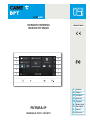 1
1
-
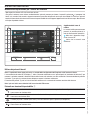 2
2
-
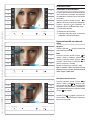 3
3
-
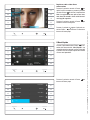 4
4
-
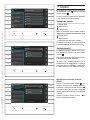 5
5
-
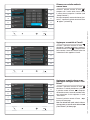 6
6
-
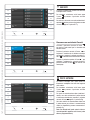 7
7
-
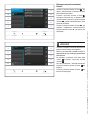 8
8
-
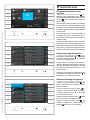 9
9
-
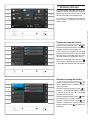 10
10
-
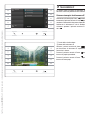 11
11
-
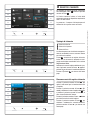 12
12
-
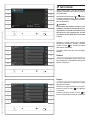 13
13
-
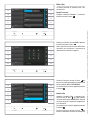 14
14
-
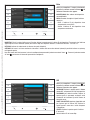 15
15
-
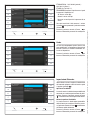 16
16
-
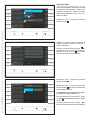 17
17
-
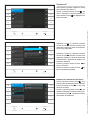 18
18
-
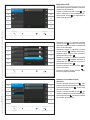 19
19
-
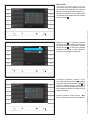 20
20
-
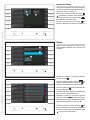 21
21
-
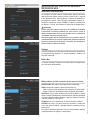 22
22
-
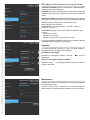 23
23
-
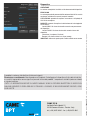 24
24
-
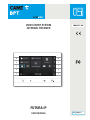 25
25
-
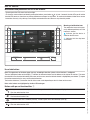 26
26
-
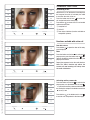 27
27
-
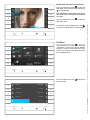 28
28
-
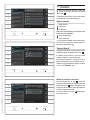 29
29
-
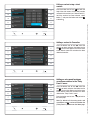 30
30
-
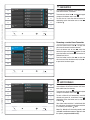 31
31
-
 32
32
-
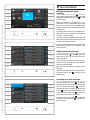 33
33
-
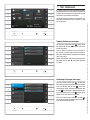 34
34
-
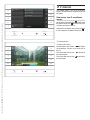 35
35
-
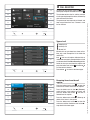 36
36
-
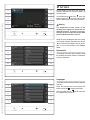 37
37
-
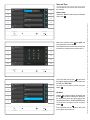 38
38
-
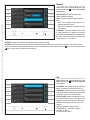 39
39
-
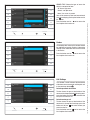 40
40
-
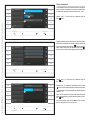 41
41
-
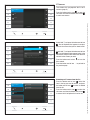 42
42
-
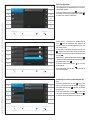 43
43
-
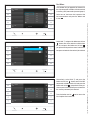 44
44
-
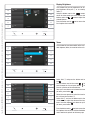 45
45
-
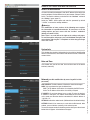 46
46
-
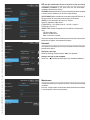 47
47
-
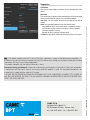 48
48
-
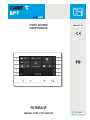 49
49
-
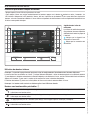 50
50
-
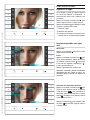 51
51
-
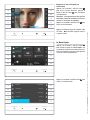 52
52
-
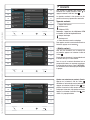 53
53
-
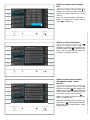 54
54
-
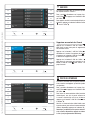 55
55
-
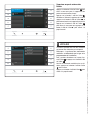 56
56
-
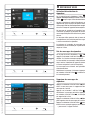 57
57
-
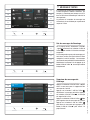 58
58
-
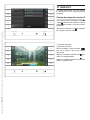 59
59
-
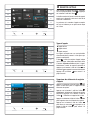 60
60
-
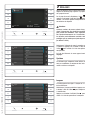 61
61
-
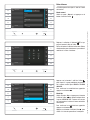 62
62
-
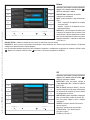 63
63
-
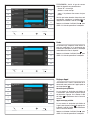 64
64
-
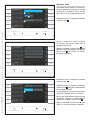 65
65
-
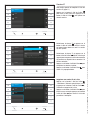 66
66
-
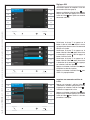 67
67
-
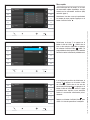 68
68
-
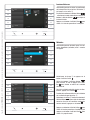 69
69
-
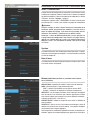 70
70
-
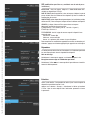 71
71
-
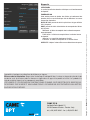 72
72
-
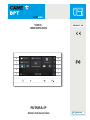 73
73
-
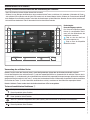 74
74
-
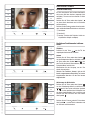 75
75
-
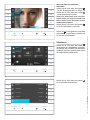 76
76
-
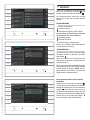 77
77
-
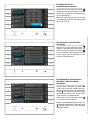 78
78
-
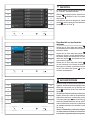 79
79
-
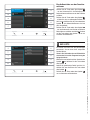 80
80
-
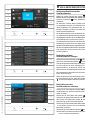 81
81
-
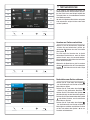 82
82
-
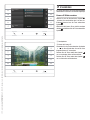 83
83
-
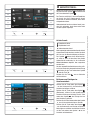 84
84
-
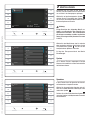 85
85
-
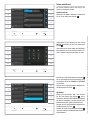 86
86
-
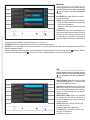 87
87
-
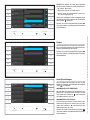 88
88
-
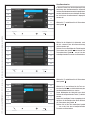 89
89
-
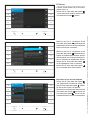 90
90
-
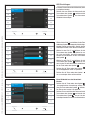 91
91
-
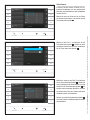 92
92
-
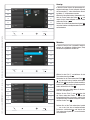 93
93
-
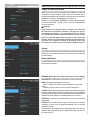 94
94
-
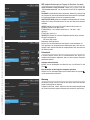 95
95
-
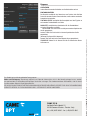 96
96
-
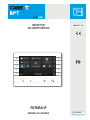 97
97
-
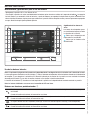 98
98
-
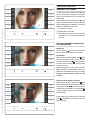 99
99
-
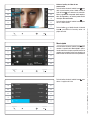 100
100
-
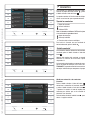 101
101
-
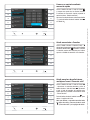 102
102
-
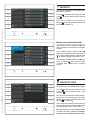 103
103
-
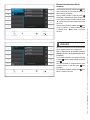 104
104
-
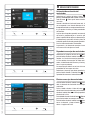 105
105
-
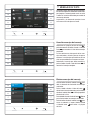 106
106
-
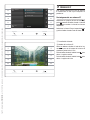 107
107
-
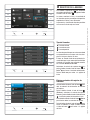 108
108
-
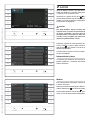 109
109
-
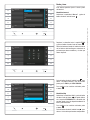 110
110
-
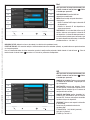 111
111
-
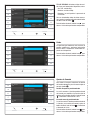 112
112
-
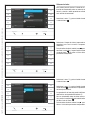 113
113
-
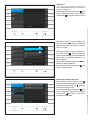 114
114
-
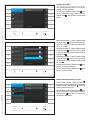 115
115
-
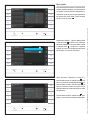 116
116
-
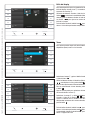 117
117
-
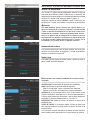 118
118
-
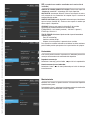 119
119
-
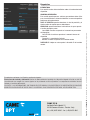 120
120
-
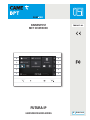 121
121
-
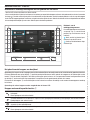 122
122
-
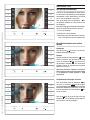 123
123
-
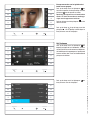 124
124
-
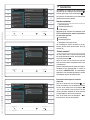 125
125
-
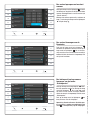 126
126
-
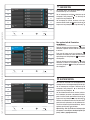 127
127
-
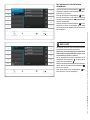 128
128
-
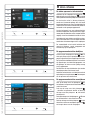 129
129
-
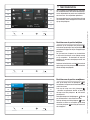 130
130
-
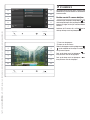 131
131
-
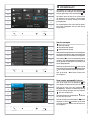 132
132
-
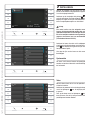 133
133
-
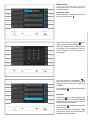 134
134
-
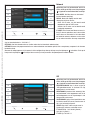 135
135
-
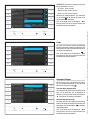 136
136
-
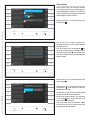 137
137
-
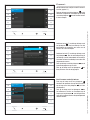 138
138
-
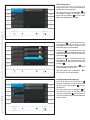 139
139
-
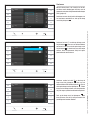 140
140
-
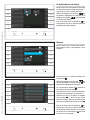 141
141
-
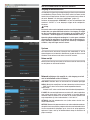 142
142
-
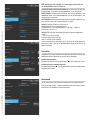 143
143
-
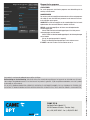 144
144
-
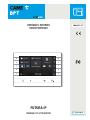 145
145
-
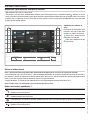 146
146
-
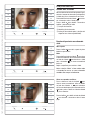 147
147
-
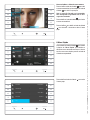 148
148
-
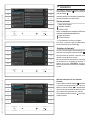 149
149
-
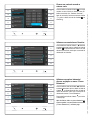 150
150
-
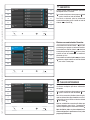 151
151
-
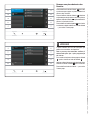 152
152
-
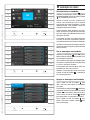 153
153
-
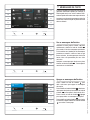 154
154
-
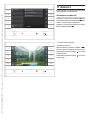 155
155
-
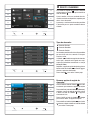 156
156
-
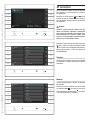 157
157
-
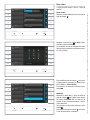 158
158
-
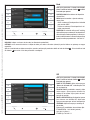 159
159
-
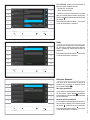 160
160
-
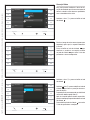 161
161
-
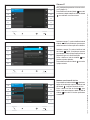 162
162
-
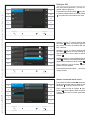 163
163
-
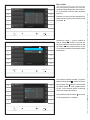 164
164
-
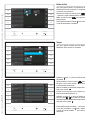 165
165
-
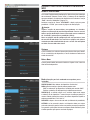 166
166
-
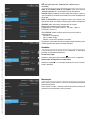 167
167
-
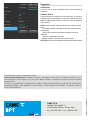 168
168
-
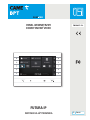 169
169
-
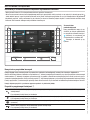 170
170
-
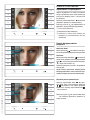 171
171
-
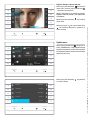 172
172
-
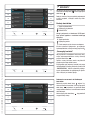 173
173
-
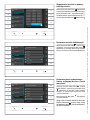 174
174
-
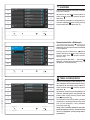 175
175
-
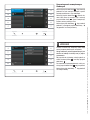 176
176
-
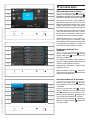 177
177
-
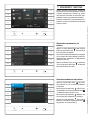 178
178
-
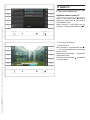 179
179
-
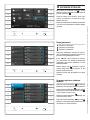 180
180
-
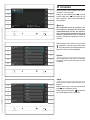 181
181
-
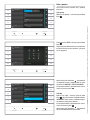 182
182
-
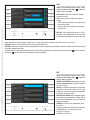 183
183
-
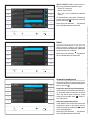 184
184
-
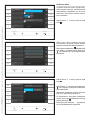 185
185
-
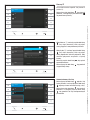 186
186
-
 187
187
-
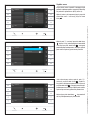 188
188
-
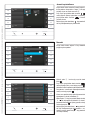 189
189
-
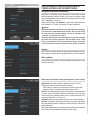 190
190
-
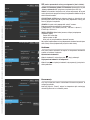 191
191
-
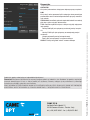 192
192
-
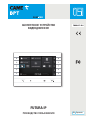 193
193
-
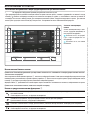 194
194
-
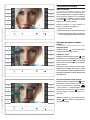 195
195
-
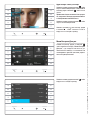 196
196
-
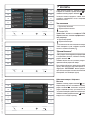 197
197
-
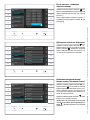 198
198
-
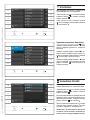 199
199
-
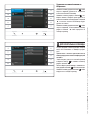 200
200
-
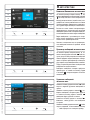 201
201
-
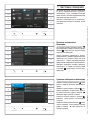 202
202
-
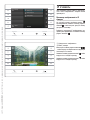 203
203
-
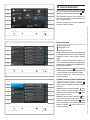 204
204
-
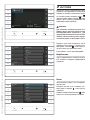 205
205
-
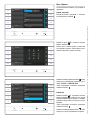 206
206
-
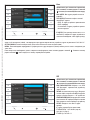 207
207
-
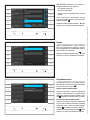 208
208
-
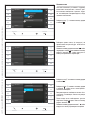 209
209
-
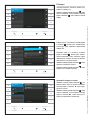 210
210
-
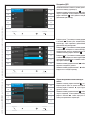 211
211
-
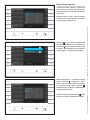 212
212
-
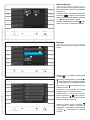 213
213
-
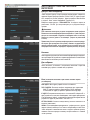 214
214
-
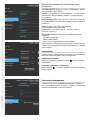 215
215
-
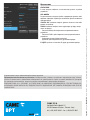 216
216
w innych językach
- español: CAME Futura IP Manual de usuario
- italiano: CAME Futura IP Manuale utente
- Deutsch: CAME Futura IP Benutzerhandbuch
- português: CAME Futura IP Manual do usuário
- français: CAME Futura IP Manuel utilisateur
Powiązane dokumenty
-
CAME Futura IP Instrukcja instalacji
-
CAME Connect Instrukcja instalacji
-
CAME QBE Instrukcja instalacji
-
CAME MS-C Instrukcja instalacji
-
CAME RBM21/21110 HARDWARE Instrukcja instalacji
-
CAME 67100141 Configuration manual
-
CAME MTMA/IP-MTMV/I Configuration manual
-
CAME v6000 Instrukcja instalacji
-
CAME DIGITHA Configuration manual
-
CAME Connect Instrukcja instalacji
Inne dokumenty
-
Comelit 1454K Instrukcja obsługi
-
ViziT VIZIT-TK401DN Instrukcja obsługi
-
Dantherm SM40 10inch E21 Instrukcja obsługi
-
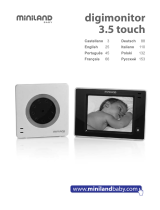 Miniland Baby DIGIMONITOR Instrukcja obsługi
Miniland Baby DIGIMONITOR Instrukcja obsługi
-
Panasonic TX-55HX580E Instrukcja obsługi
-
Panasonic TX24JS350E Instrukcja obsługi
-
Panasonic TX32JS350E Instrukcja obsługi
-
Panasonic TX43GS350E Instrukcja obsługi
-
Panasonic TX32GS350E Instrukcja obsługi
-
Panasonic TX50HX600E Instrukcja obsługi